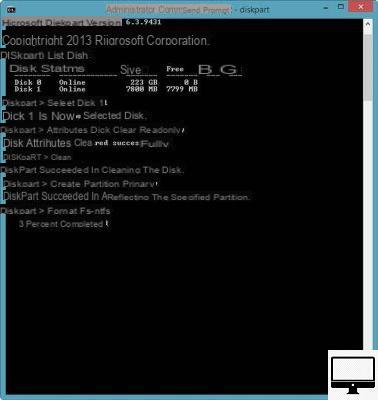Resumen
- > ¿Qué es de sólo lectura?
- > Desbloquea tu USB usando Regeditexe
- > Políticas de dispositivos de almacenamiento
- > Use Diskpart para desbloquear su tarjeta USB o SD
¿Qué es de solo lectura?
Solo lectura es un atributo dado a un archivo para protegerlo de cualquier modificación: el archivo solo está disponible para lectura.
Algunas llaves USB y tarjetas SD tienen la función de solo lectura. Cuando está activado, significa que no puede modificar su contenido (eliminar/agregar archivos).
A veces, una unidad flash USB o una tarjeta SD pueden atascarse en el modo de solo lectura, lo que limita gravemente su utilidad.
En este artículo, le mostraremos tres formas de resolver este problema.
Tenga en cuenta que, según la configuración de su USB/SD y su condición, es posible que estas diferentes técnicas no funcionen para usted (lamentablemente, si su medio de almacenamiento está corrupto o dañado, es probable que deba reemplazarlo). Además, antes de comenzar, recuerde copiar el contenido de su llave USB o tarjeta SD a su computadora.
Desbloquee su USB usando Regedit.exe
Todos los Windows (desde XP) tienen Regedit.exe. Busque en su menú de inicio, este será el primer programa en aparecer.
En la columna de la izquierda, siga este camino:
HKEY_LOCAL_MACHINE → SISTEMA → CurrentControlSet → Control → StorageDevicePolicies.
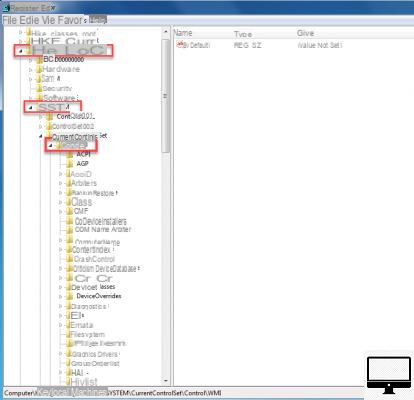
En la columna de la derecha, haga doble clic en WriteProtect. Luego se abre una ventana.
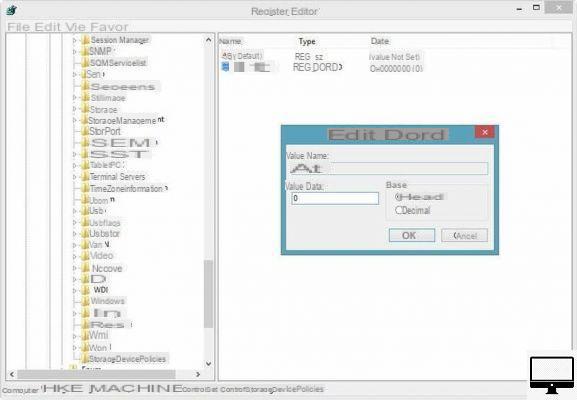
Elimine el 1 de "datos de valor" y reemplácelo con un 0.
Haga clic en Aceptar para guardar el cambio.
Cierra Regedit y reinicia tu computadora.
Vuelva a conectar su unidad USB; ya no debería ser de solo lectura.
Desbloquee su tarjeta USB o SD: StorageDevicePolicies
Si no puede encontrar una carpeta StorageDevicePolicies en Regedit, puede crearla haciendo clic derecho en la columna derecha de "Carpeta de control".
Elija "Nuevo" → "Clave" y asígnele el nombre "StorageDevicePolicies"
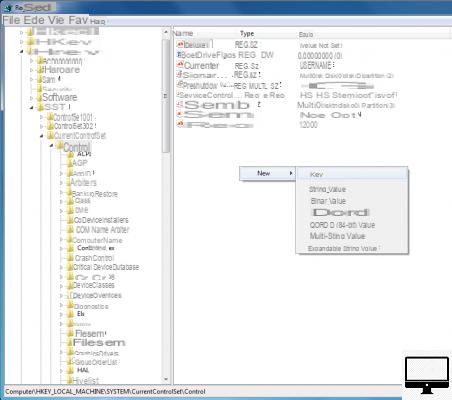
Haga doble clic en esta nueva carpeta, luego haga clic derecho y elija "Nuevo" y luego "DWORD".
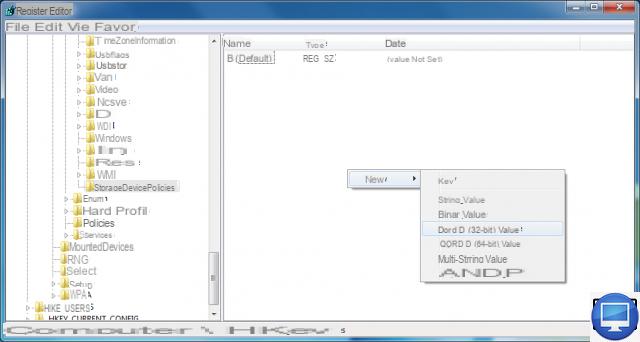
Nombre el "WriteProtect" y en "Valor" ingrese 0.
Haga clic en Aceptar, cierre Regedit y reinicie su computadora.
Use Diskpart para desbloquear su tarjeta USB o SD
Conecte su unidad USB e inicie un símbolo del sistema. Para hacer esto, busque cmd.exe en el menú Inicio (o para Windows 8 en la página de inicio).
Haz las siguientes entradas (excepto los paréntesis) y no olvides presionar enter entre cada comando:
diskpart
lista de discos
(En la lista de discos que aparece, debe reconocer su llave USB por su tamaño. Tiene asociado un número. Por ejemplo Disco 0. En el siguiente comando, reemplace la X con el número asociado a su USB)
seleccione el disco X
atributos disco clear readonly
limpiar
create partition primary
formato fs=fat32 (puedes cambiar fat32 a ntfs si solo usas tu USB con Windows)
salida